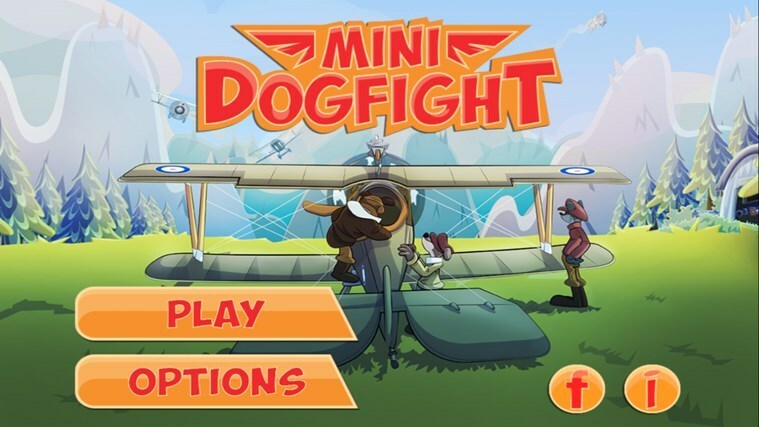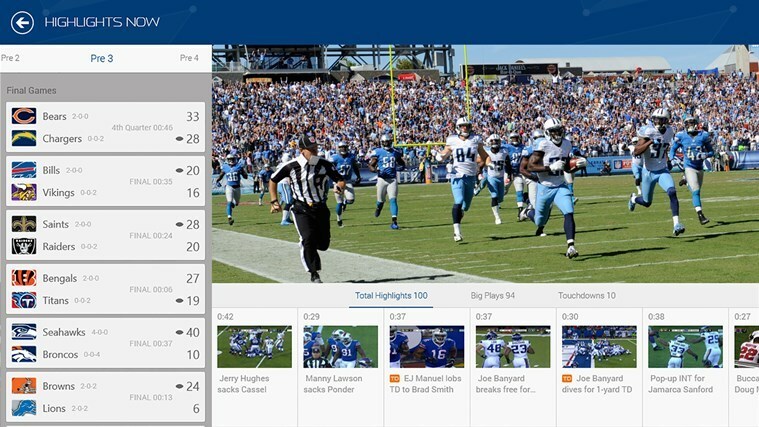- Varios usuarios de Call of Duty: Black Ops Cold War han informado que enfrentan texturas que no cargan problemas en sus PC.
- Este problema hace que el juego se vea en mal estado y desagradable de jugar.
- Puede intentar actualizar su controlador de gráficos, deshabilitar NVIDIA Shadow Play, reparar archivos de juegos corruptos y otras soluciones mencionadas en esta guía.

XINSTALAR HACIENDO CLIC EN EL ARCHIVO DE DESCARGA
Este software mantendrá sus controladores en funcionamiento, lo que lo mantendrá a salvo de errores informáticos comunes y fallas de hardware. Compruebe todos sus controladores ahora en 3 sencillos pasos:
- Descargar DriverFix (archivo de descarga verificado).
- Hacer clic Iniciar escaneo para encontrar todos los controladores problemáticos.
- Hacer clic Actualizar los controladores para obtener nuevas versiones y evitar fallas en el sistema.
- DriverFix ha sido descargado por 0 lectores este mes.
La popular franquicia de juegos Call of Duty, desarrollada por Treyarch y Raven Software, lanzó el juego COD: Black Ops Cold War en 2020. Al igual que otros juegos de Call of Duty, COD Cold War también es un juego de disparos en primera persona.
En particular, es la secuela directa de COD: Black Ops. Si bien el juego es divertido y bueno, hay algunos problemas que los jugadores han estado experimentando en diferentes dispositivos, incluida la Xbox.
Si tiene problemas con COD Cold War que no actualiza problemas en Xbox, tenemos una guía dedicada con una lista de soluciones efectivas que lo ayudarán a solucionar el problema.
Luego, varias personas informaron que el juego no funciona en su consola Xbox. No se preocupe, porque aquí también lo tenemos cubierto. Puede consultar nuestra guía sobre cómo solucionar COD Cold War no funciona en Xbox.
Pero si está aquí, es posible que se enfrente a texturas que no se cargan en el problema COD Cold War. Este problema básicamente significa que parte del contenido del juego, como texturas para árboles, arbustos, carreteras, ladrillos, nubes e incluso edificios, no se carga correctamente.
Si hay un problema de textura con el juego, verá árboles, arbustos, caminos, etc. de baja resolución o pixelados. De hecho, a veces los edificios, etc. no se cargan en absoluto.
Este es un problema serio ya que te impide jugar el juego de manera óptima. Si también está experimentando problemas de textura de COD Cold War y está buscando soluciones, entonces está en el lugar correcto.
Porque esta guía enumera algunas de las mejores soluciones que, según se informa, han ayudado a los jugadores a corregir las texturas que no se cargan en COD Cold War. Echémosles un vistazo.
¿Qué causa que las texturas no se carguen en el problema COD Cold War?
Las texturas de Call of Duty: Cold War que no se cargan es un problema relacionado con los gráficos. Es decir, puede haber una falta de recursos de memoria o faltan, lo que impide que los gráficos del juego carguen correctamente el contenido.
Sin embargo, esa es solo una de las razones por las que experimentará este problema. A continuación se presentan algunas de las otras razones comunes que provocan que las texturas no se carguen en el problema COD Cold War.
- La PC tiene controladores de gráficos obsoletos.
- NVIDIA ShadowPlay está interfiriendo con el rendimiento del juego.
- Los archivos del juego están dañados.
- La configuración de gráficos correcta no está seleccionada.
- Los archivos de caché del juego están en conflicto con el rendimiento óptimo del juego.
- La GPU dedicada no está seleccionada.
- La GPU está overclockeada.
- Reinicie la instalación de shaders.
- Las aplicaciones que se ejecutan en segundo plano entran en conflicto con el juego.
- Las cuentas de Activision y Blizzard no están conectadas.
Ahora que conoce algunas de las razones más comunes por las que puede encontrar texturas que no se cargan en COD Cold War, veamos cómo resolverlas, una por una.
¿Cómo puedo arreglar las texturas que faltan de COD Cold War o las texturas de COD Cold War que no se cargan en un problema de PC?
1. Actualizar controladores de gráficos
- Haga clic derecho en el Comienzo menú.
- Seleccione Administrador de dispositivos.

- Ampliar la Adaptadores de pantalla sección.
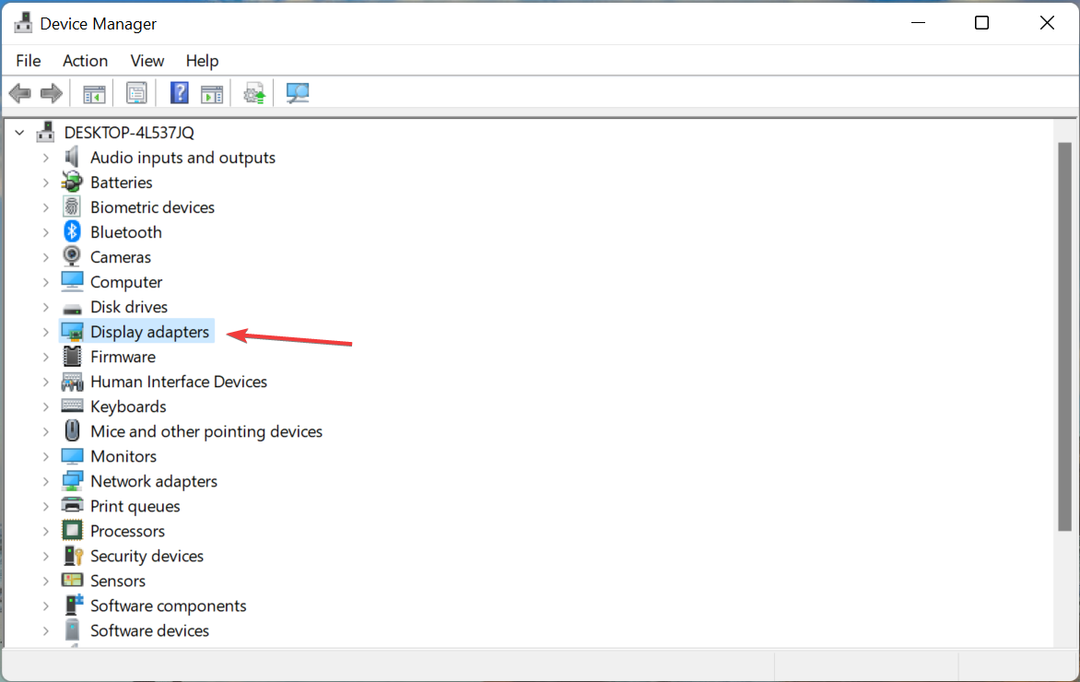
- Haga clic derecho en su GPU y seleccione Actualizar controlador.

- Seleccione Buscar automáticamente controladores.
- Instale la actualización si está disponible.
- Reinicie su PC.
Un controlador de gráficos roto u obsoleto puede ser la razón principal de todos los errores relacionados con texturas o gráficos.
Es muy importante mantener actualizados todos los controladores, especialmente los controladores de gráficos, si juega en su PC. Porque las nuevas actualizaciones resuelven problemas de compatibilidad y también aportan mejoras de rendimiento.
Si bien puede realizar la actualización de la tarjeta gráfica siguiendo el método anterior, existe una herramienta que lo ayuda a actualizar todos los controladores de su PC de una sola vez, con un simple clic.
el programa se llama DriverFix. La interfaz de usuario del software es limpia y fácil de entender. No hay una curva de aprendizaje per se.
Todo lo que necesita hacer es abrir el software y escanear su PC en busca de controladores obsoletos o faltantes. DriverFix le mostrará el resultado y le pedirá que instale o actualice los controladores defectuosos.
Algunas características notables de DriverFix incluyen la corrección de errores relacionados con archivos de controladores defectuosos o rotos, la actualización de controladores de dispositivos antiguos, la localización de controladores faltantes, etc.
⇒ Obtener Driverfix
2. Deshabilitar NVIDIA Shadow Play
- Abierto Experiencia GeForce software.
- Haga clic en Ajustes.
- Cambiar a la General pestaña.
- Localiza el Cuotaopción y desactivar eso.

- Aceptar los cambios.
- Reiniciar su PC para que los cambios surtan efecto.
Este truco es para aquellos que tienen instalada una tarjeta gráfica NVIDIA en su PC. NVIDIA ShadowPlay es una característica del software NVIDIA GeForce Experience que permite al usuario capturar o compartir grabaciones de juegos, capturas de pantalla o transmisiones en vivo.
Consejo de experto: Algunos problemas de la PC son difíciles de abordar, especialmente cuando se trata de repositorios dañados o archivos de Windows faltantes. Si tiene problemas para corregir un error, es posible que su sistema esté parcialmente dañado. Recomendamos instalar Restoro, una herramienta que escaneará su máquina e identificará cuál es la falla.
haga clic aquí para descargar y empezar a reparar.
Algunos usuarios informaron que deshabilitar la función NVIDIA ShadowPlay les ayudó a corregir las texturas que no se cargan en COD Cold War. Por lo tanto, le sugerimos que deshabilite la función y verifique si esto ayuda.
3. Reparar archivos corruptos del juego
- Abre el batalla.net cliente en su PC.
- Abre el COD: Black Ops Guerra Fría pagina del juego
- Haga clic en Opciones.
- Selecciona el Escanear y reparar opción.
- La herramienta comenzará a escanear y reparar los archivos del juego.
- Reiniciar tu computador.
- Inicie el juego y vea si esto soluciona el problema de las texturas o no.
Si los archivos del juego están dañados, no solo experimentará que las texturas no se cargan en el problema COD Cold War, sino también otros problemas.
En tal caso, le recomendamos que utilice la opción de escanear y reparar en la herramienta Battle.net. Esto ayudará a localizar los archivos del juego defectuosos y corregirlos para que se puedan resolver ciertos problemas.
4. Cambiar la configuración de gráficos
- Abre el juego.
- Haga clic en Ajustes.
- Seleccione Gráficos.
- Por debajo Gráficos configuraciones, a continuación se encuentran las configuraciones recomendadas que ayudaron a los usuarios a solucionar el problema de las texturas en COD Cold War.
- Calidad de textura: Medio
- Calidad del modelo: Medio
- Calidad de los efectos especiales: Medio
- Reflexión del espacio de la pantalla (SSR): Bajo
- Calidad sombra: Alto
- Sombras dinámicas: Desactivado
- Sombras de efectos especiales: Desactivado
- Sombras de armas: Desactivado
- Trazado de rayos: Desactivado
- Calidad de antialiasing: Alto
- Dispersión del subsuelo: Desactivado
- Desenfoque de movimiento: Desactivado
Por supuesto, depende de usted y de la calidad de procesamiento de su PC si desea ajustar al máximo todas las configuraciones de gráficos. Pero la configuración anterior ha ayudado a varios usuarios a solucionar los problemas de calidad de la textura.
Puedes intentarlo si te enfrentas al problema, porque es mejor tener una jugabilidad fluida que sufra problemas de representación de texturas que viceversa. Además, también puede modificar otras configuraciones y ver si eso lo ayuda a solucionar el problema.
5. Eliminar archivos de caché del juego
- Presionar Control + alternativa + Supr botones para abrir el Administrador de tareas.
- Cerrar Blizzard Battle.nety cualquier otro proceso relacionado.
- presione el Ganar + R llaves para abrir el Correr diálogo.
- Escriba el siguiente comando y presione Ingresar.
%ProgramData%
- Eliminar el batalla.net y Carpetas de Blizzard Entertainment. No se preocupe, esto no afectará ninguno de sus datos relacionados con el juego.
Los archivos de caché del juego son los archivos que guardan ciertas configuraciones del juego que ayudan a abrir el juego más rápido. Si algunos archivos del juego se corrompen, puede causar múltiples problemas con el juego asociado.
Intente seguir el proceso anterior y eliminar las carpetas mencionadas. Una vez que vuelvas a jugar, se crearán estas carpetas nuevamente.
6. Seleccionar GPU dedicada
Seleccionar GPU NVIDIA
- Haga clic derecho en el espacio vacío en su pantalla de inicio y seleccione Panel de control de NVIDIA.
- Expandir Configuración 3D.
- Seleccione Administrar la configuración 3D.
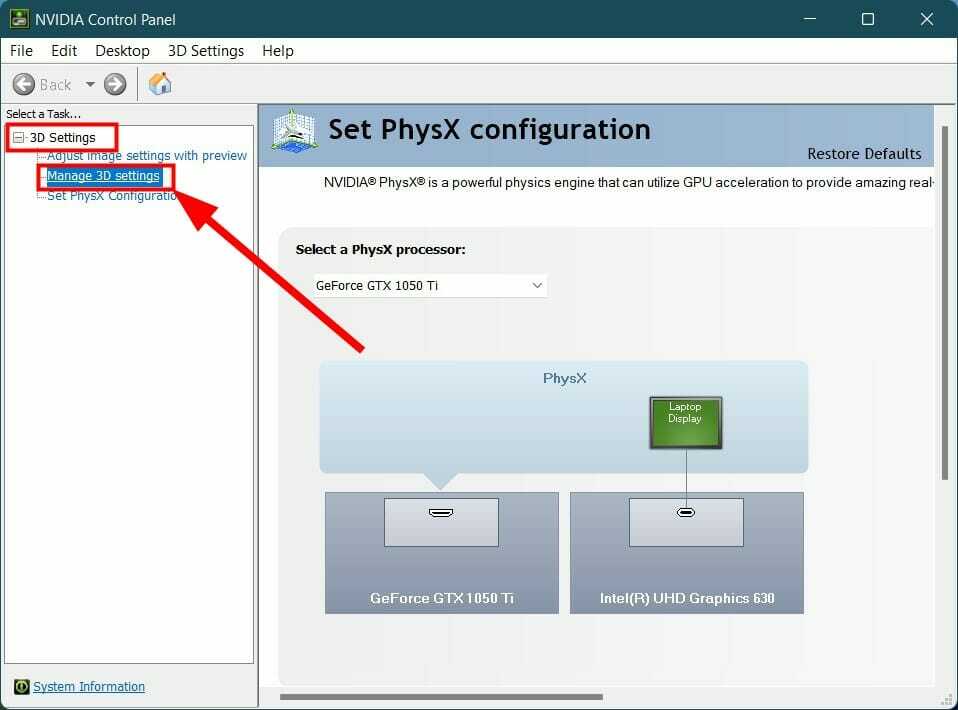
- Cambiar a la Configuración del programa pestaña y seleccione la COD Black Ops Guerra Fría juego de Establecer un programa para personalizar Menú desplegable.
- En Selecciona el procesador de gráficos preferido para esta opción de programa, seleccione el tarjeta grafica nvidia.
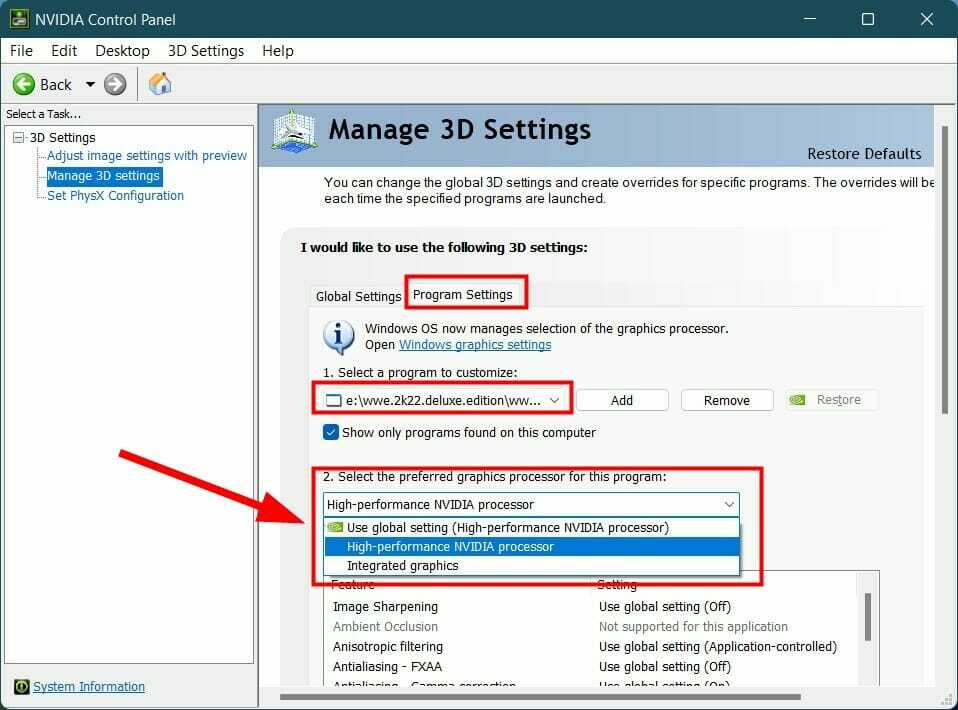
- Hacer clic Aplicar para guardar los cambios.
- Reiniciar tu computador.
Seleccionar GPU AMD
- Haga clic derecho en el espacio vacío en su pantalla de inicio y seleccione Configuración de Radeon.
- Seleccione Preferencias > Configuración adicional.
- Escoger Energía.
- Haga clic en Configuración de la aplicación de gráficos intercambiables.
- En la lista desplegable de aplicaciones, seleccione COD Guerra Fría.
- Bajo la Configuración de gráficos sección, seleccione Perfil de alto rendimiento.
Si su PC viene con una tarjeta gráfica o GPU dedicada, debe seleccionarla para el juego para que use la GPU dedicada.
Debido a que la GPU no está seleccionada, el juego se ejecutará con la tarjeta gráfica interna que, en la mayoría de los casos, no es lo suficientemente poderosa para reproducir el juego de manera óptima como la GPU dedicada.
7. Detener el overclocking de la GPU
Si seleccionó el overclocking de GPU en el menú de la tarjeta gráfica, es posible que desee desactivarlo. A menudo, cuando se selecciona el overclocking, la textura del juego a veces no se carga y también puede experimentar problemas con los gráficos.

En tal caso, le sugerimos que deshabilite el overclocking y verifique si esto soluciona el problema o no.
- 3 formas fáciles de continuar usando Internet Explorer en Windows 11
- Cómo seguir usando su computadora portátil con Windows 11 después de cerrar la tapa
- ¿Valorant no funciona en Windows 11? 6 soluciones para solucionarlo
- 7 formas de hacer que Windows + Shift + S funcione en Windows 11
- 3 correcciones para un depurador que se ha encontrado ejecutándose en su sistema
8. Reiniciar caché de Shader
- Iniciar el Juego.
- Seleccione Ajustes.
- Dirígete a la Gráficos pestaña.
- Desplácese hasta la parte inferior y haga clic en Reiniciar la compilación de sombreadores.
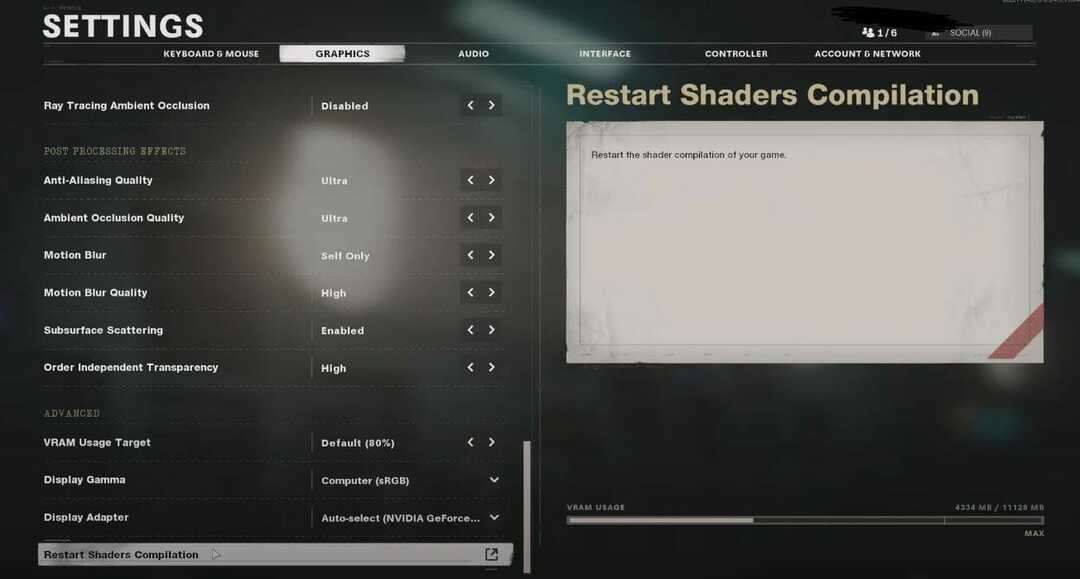
- El juego volverá a instalar los shaders.
Varios usuarios informaron que reiniciar la compilación de sombreadores les ayudó a solucionar el problema de la textura con el juego COD Black Ops Cold War.
9. Cerrar aplicaciones en segundo plano
- Presionar Control + alternativa + Supr para abrir el Administrador de tareas.
- Bajo la aplicaciones sección, cierre todas las aplicaciones excepto el juego.

- Bajo la Procesos en segundo plano, puede finalizar uno por uno los procesos que no son esenciales. Sin embargo, debe tener cuidado de no cerrar la aplicación que su sistema requiere para su funcionamiento.
10. Conecta cuentas de Activision y Blizzard
- Abre el Sitio web de Activisión e inicia sesión con tus credenciales.
- Haga clic en Perfilubicado en la esquina superior derecha y seleccione Cuenta Vinculada.
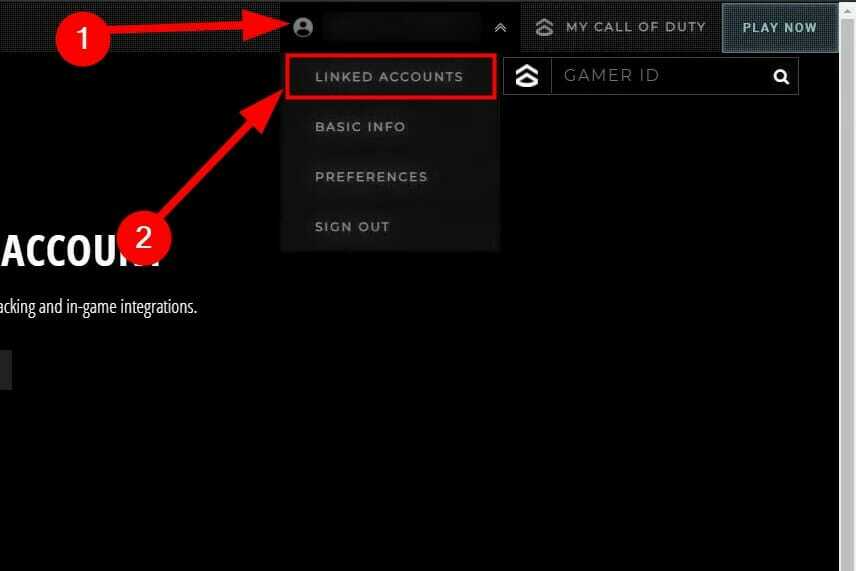
- Bajo la VINCULACIÓN DE CUENTA sección, busque su perfil y haga clic en el Enlace con la cuenta de Battle.net botón.

- Siga las instrucciones en pantalla para completar el proceso de vinculación.
- Reinicie su juego y vea si esto soluciona las texturas que no se cargan en el problema COD Cold War.
Si su cuenta de Acitvision no está vinculada con su cuenta de Blizzard, es posible que tenga varios problemas. Para algunos, debido a esto, el juego tarda en cargarse, y para otros, el juego se atasca con la compilación de Shaders.
Por lo tanto, asegúrese de haber conectado sus cuentas de Acitivision y Blizzard siguiendo los pasos anteriores y verifique si esto soluciona el problema o no.
¿Qué más puedo hacer para arreglar las texturas que no se cargan en COD Cold War?
Hay algunos otros trucos bajo la manga que puedes probar y posiblemente arreglar las texturas que no se cargan en el juego Call of Duty: Black Ops Cold War.
➡ Optimice Windows 11 para juegos
- Abre el Comienzo menú.
- Buscar Modo de juego configuración y ábralo.
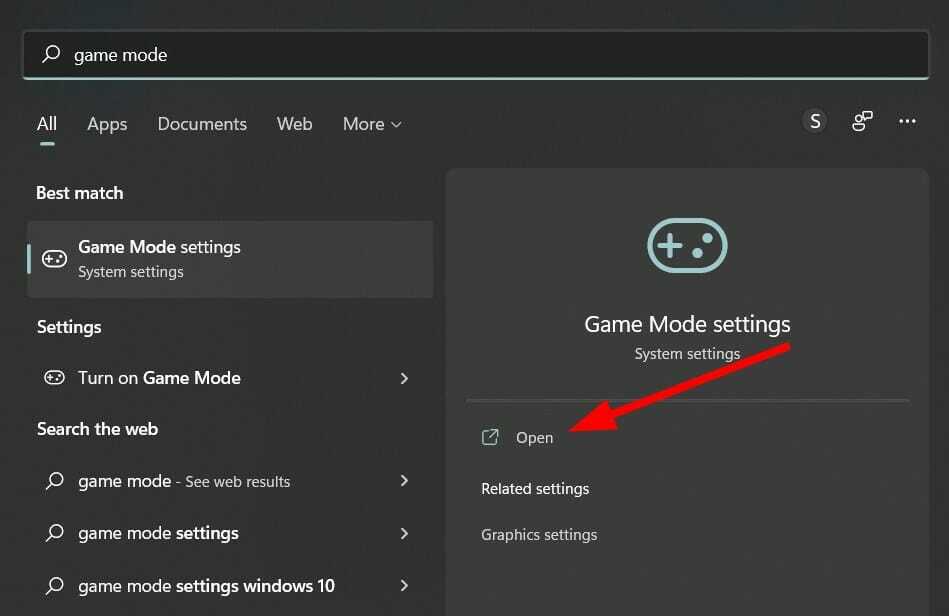
- Desactivar el Modo de juego opción. Desactivar el modo de juego garantiza que otras cosas no se ejecuten en segundo plano mientras se juega.

- Reinicie su PC.
➡ Deshabilitar trazado de rayos
- Abre el juego.
- Seleccione Ajustes.
- Haga clic en Gráficos.
- Deshabilitar todos los Trazado de rayos opciones
El trazado de rayos hace que el juego se sienta hermoso, llevando todos los gráficos del contenido del juego al siguiente nivel. Sin embargo, el trazado de rayos a menudo se ha asociado con múltiples problemas relacionados con la textura. Se recomienda que apague el Ray Tracing y verifique si esto soluciona el problema o no.
Háganos saber en los comentarios a continuación qué método lo ayudó a corregir las texturas que no se cargan en el juego COD Cold War. Siéntase libre de compartir cualquier otro método que haya hecho el trabajo por usted.
 ¿Sigues teniendo problemas?Solucionarlos con esta herramienta:
¿Sigues teniendo problemas?Solucionarlos con esta herramienta:
- Descarga esta herramienta de reparación de PC calificado como Excelente en TrustPilot.com (la descarga comienza en esta página).
- Hacer clic Iniciar escaneo para encontrar problemas de Windows que podrían estar causando problemas en la PC.
- Hacer clic Repara todo para solucionar problemas con tecnologías patentadas (Descuento exclusivo para nuestros lectores).
Restoro ha sido descargado por 0 lectores este mes.